|
BEAUTY

Ce tutoriel a été créé et traduit avec CorelX12, mais il peut également être exécuté avec les autres versions. Suivant la version utilisée, vous pouvez obtenir des résultats différents. Depuis la version X4, la fonction Image>Miroir a été remplacée par Image>Renverser horizontalement, et Image>Renverser avec Image>Renverser verticalement . Dans les versions X5 et X6, les fonctions ont été améliorées par la mise à disposition du menu Objets. Avec la nouvelle version X7, nous avons encore Image>Miroir et Image>Renverser/Retourner, mais avec nouvelles différences. Voir les détails à ce sujet ici Certaines dénominations ont changées entre les versions de PSP. Les plus frequentes dénominations utilisées:   Vos versions ici Vos versions iciNécessaire pour réaliser ce tutoriel: Matériel ici Pour le tube et le masque merci Luz Cristina et Tine. Le reste du matériel est de Tati (ici les liens vers les sites des créateurs de tubes) Modules Externes: consulter, si nécessaire, ma section des filtres ici Filters Unlimited 2.0 ici Mehdi - Wavy Lab 1.1. ici Mehdi - Sorting Tiles ici &<Bkg Designer sf10I> - Cruncher (à importer dans Unlimited) ici Toadies - What are you ici Tramages - Holiday in Egypt ici L&K's - L&K's Palmyre ici Carolaine and Sensibility - CS-Halloween2 ici Italian Editors Effect - Effetto Fantasma ici Xero - Fritillary ici Transparency - Eliminate White ici Alien Skin Eye Candy 5 Impact - Perspective Shadow ici Filtres Toadies, Tramages, Italian Editors et Transparency peuvent être utilisés seuls ou importés dans Filters Unlimited. voir comment le faire ici). Si un filtre est fourni avec cette icône,  en fonction des couleurs utilisées, vous pouvez changer le mode mélange et l'opacité des calques. Placer les presets En cliquant sur le preset une ou deux fois (selon vos réglages) automatiquement il se placera directement dans le dossier Settings de Alien Skin Eye Candy. pourquoi un ou deux clic voir ici Ouvrir le masque dans PSP et le minimiser avec le reste du matériel. Couleurs utilisées  1. Placer en avant plan la couleur 2 #688a92, et en arrière plan la couleur 1 #efebcb. 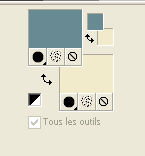 2. Ouvrir TD_Canal_Alfa_Beauty.pspimage" Fenêtre>Dupliquer, ou sur le clavier shift+D pour faire une copie  Fermer l'original. La copie, qui sera la base de votre travail, n'est pas vide, mais contient les sélections enregistrées sur le canal alpha. 3. Effets>Modules Externes>Mehdi - Wavy Lab 1.1. Ce filtre crée des dégradés avec les couleurs de votre palette: la première est la couleur d'arrière plan, la deuxième est la couleur d'avant plan. Changer les autres deux couleurs créées par le filtre: la troisième avec la couleur 3 #eaaa85 et la quatrième avec la couleur 4 #c3b3aa 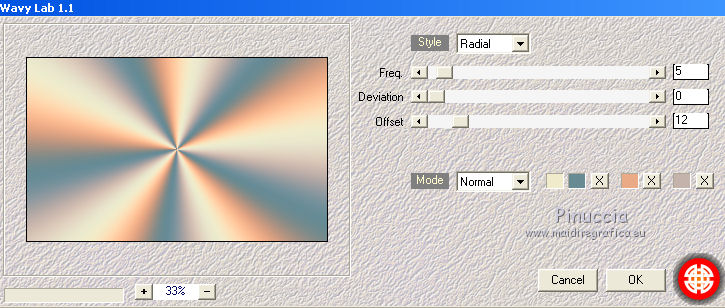 4. Effets>Effets d'image>Mosaïque sans jointures.  5. Réglage>Flou>Flou radial. 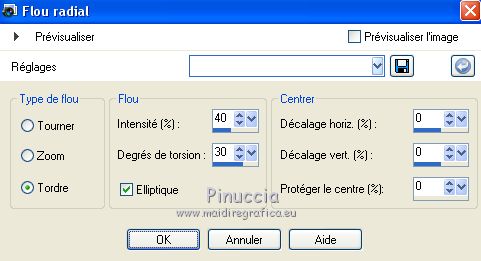 Réglage>Netteté>Davantage de netteté. 6. Effets>Modules Externes>Mehdi - Sorting Tiles. 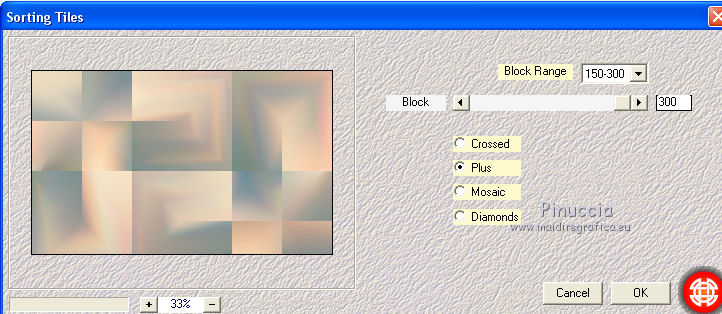 Effets>Effets de bords>Accentuer. 7. Effets>Modules Externes>Toadies - What are you, par défaut. 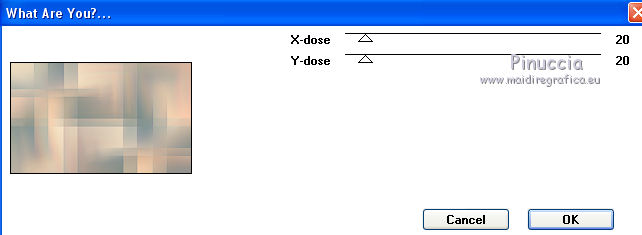 8. Calques>Dupliquer. Effets>Modules Externes>Tramages - Holidays in Egypt 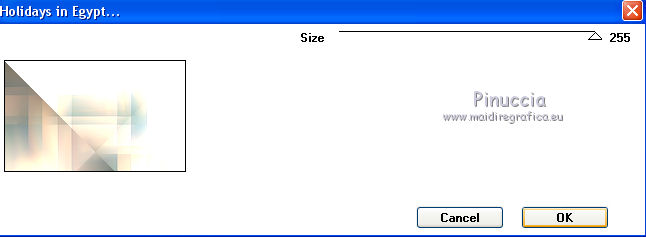 9. Effets>Effets de réflexion>Miroir rotatif.  10. Effets>Modules Externes>Transparency - Eliminate White Effets>Effets de bords>Dilater. 11. Effets>Effets d'image>Mosaïque sans jointures.  12. Placer le calque en mode Éclaircir et réduire l'opacité à 80%. 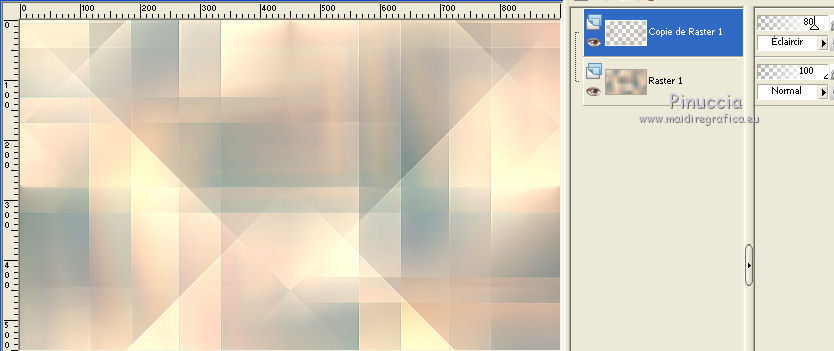 13. Effets>Effets d'image>Mosaïque sans jointures. 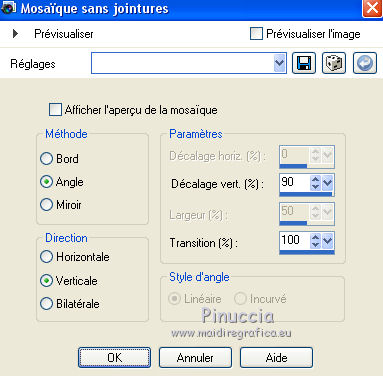 Effets>Effets de bords>Éroder. 14. Vous positionner sur le calque du bas de la pile, Raster 1. Sélections>Charger/Enregistrer une sélection>Charger à partir d'un canal alpha. La sélection TD_Beauty_Sel1 est déjà disponible. On doit seulement cliquer sur Charger. 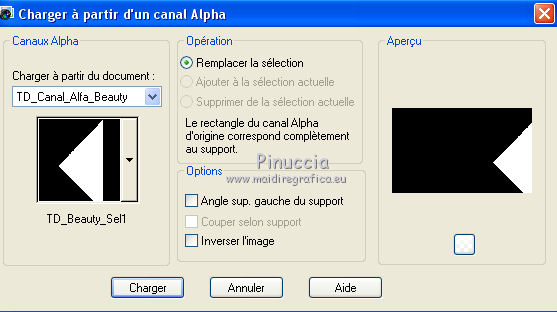 Sélections>Transformer la sélection en calque. 15. Inverser les couleurs de votre palette: c'est important, pour le prochain filtre, avoir en arrière plan la couleur 2 #688a92. 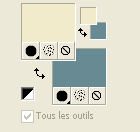 Effets>Modules Externes>Carolaine and Sensibility - CS-Halloween2, par défaut. 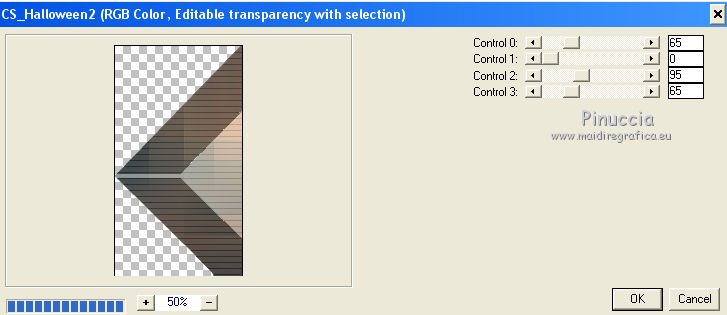 Sélections>Désélectionner tout. 16. Effets>Effets d'image>Mosaïque sans jointures. 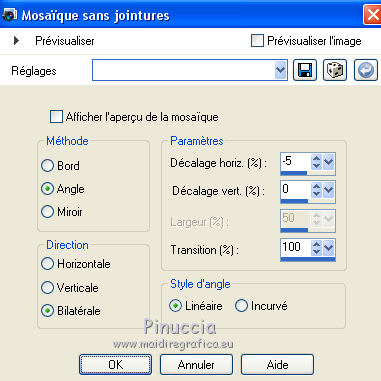 17. Vous positionner à nouveau sur le calque du bas de la pile, Raster 1. Sélections>Charger/Enregistrer une sélection>Charger à partir d'un canal alpha. Ouvrir le menu des sélections et charger la sélection TD_Beauty_Sel2.  Sélections>Transformer la sélection en calque. Sélections>Désélectionner tout. 18. Effets>Modules Externes>Italian Editors Effect - Effetto Fantasma. 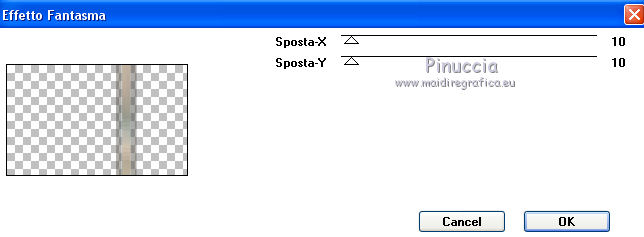 Réglage>Netteté>Netteté. 19. Effets>Modules Externes>Italian Editors Effect - Effetto Fantasma 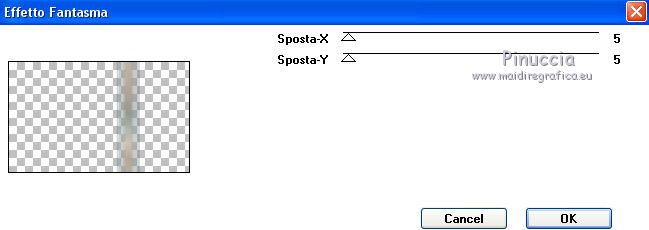 20. Effets>Modules Externes>Xero - Fritillary 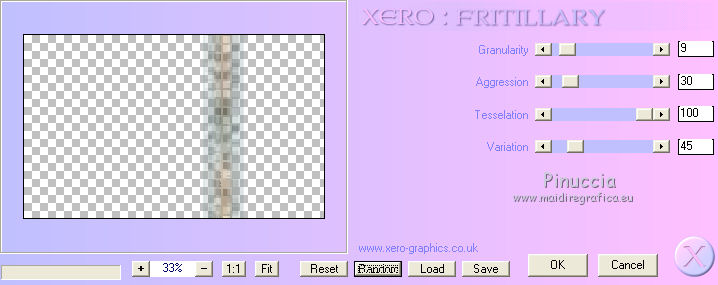 21. Touche K sur le clavier pour activer l'outil Sélecteur  et placer Position horiz.: 23,00 (garder Position vert.: 0,00). 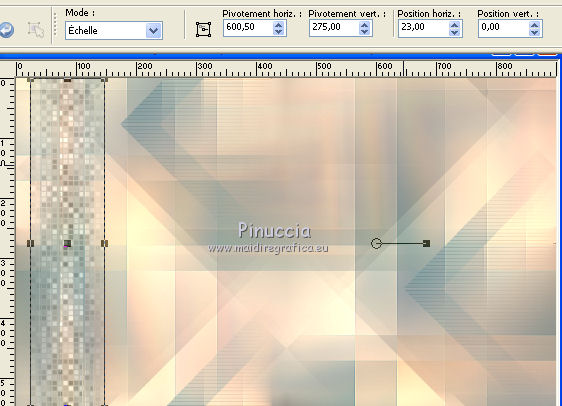 Touche M pour désélectionner l'outil. 22. Vous positionner à nouveau sur le calque du bas de la pile, Raster 1. Sélections>Charger/Enregistrer une sélection>Charger à partir d'un canal alpha. Ouvrir le menu des sélections et charger la sélection TD_Beauty_Sel3.  Sélections>Transformer la sélection en calque. Sélections>Désélectionner tout. 23. Effets>Modules Externes>Carolaine and Sensibility - CS-Halloween2, par défaut. 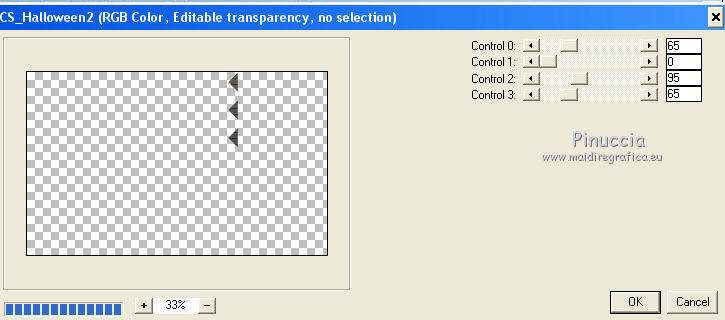 24. Effets>Effets 3D>Ombre portée, couleur 2 #688a92. 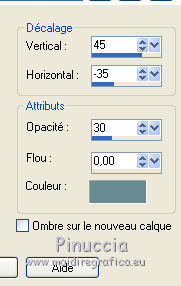 25. Vous positionner sur le calque du bas de la pile, Raster 1. Sélections>Charger/Enregistrer une sélection>Charger à partir d'un canal alpha. Ouvrir le menu des sélections et charger la sélection TD_Beauty_Sel4. 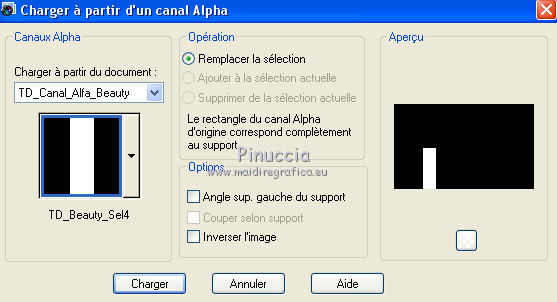 Sélections>Transformer la sélection en calque. Sélections>Désélectionner tout. 26. Effets>Modules Externes>Filters Unlimited 2.0 - &<Bkg Designer sf10I> - Cruncher. 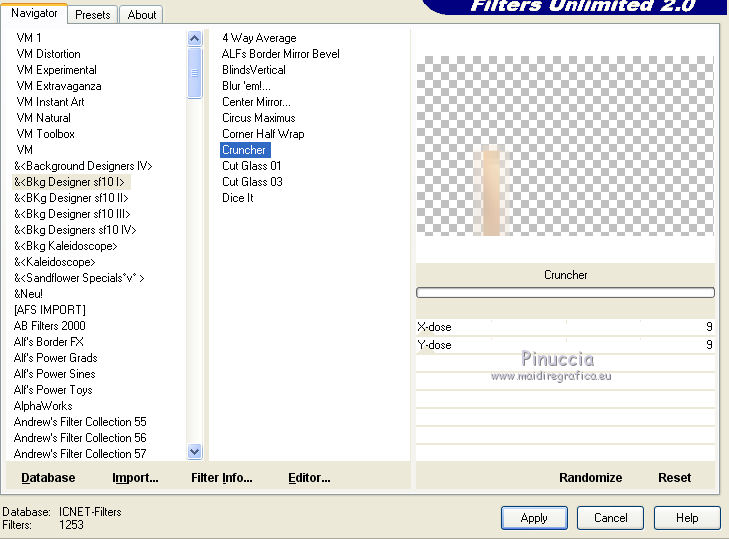 27. Effets>Modules Externes>L&K's - L&K's Palmyre, par défaut. 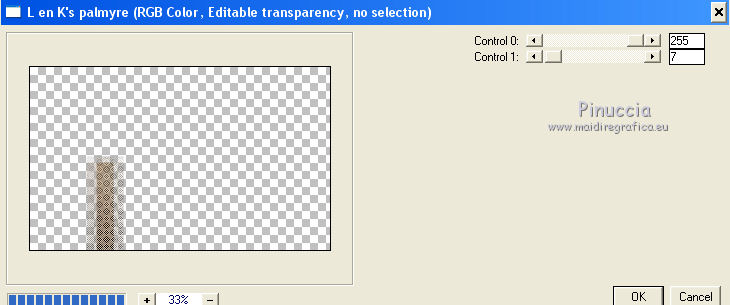 28. Effets>Effets d'image>Mosaïque sans jointures. 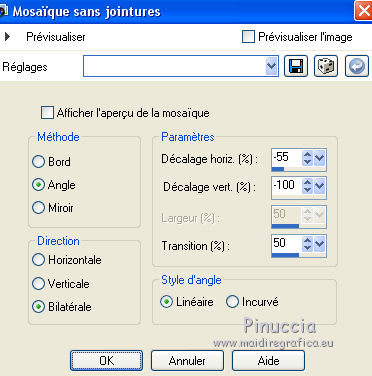 29. Placer le calque en mode Lumière dure et réduire l'opacité à 57%. 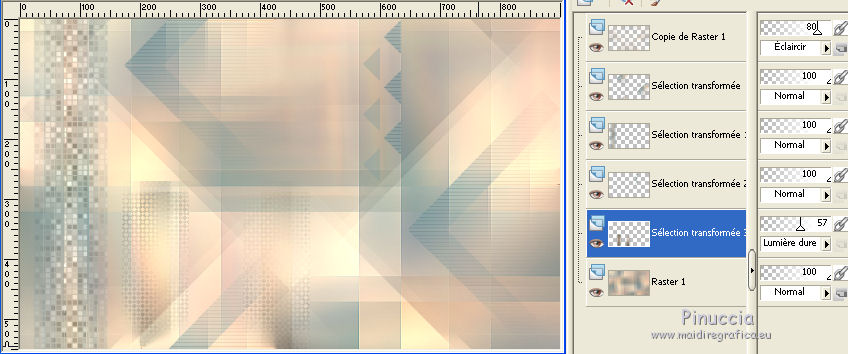 30. Vous positionner sur le calque du haut de la pile, Copie de Raster 1. Ouvrir le tube TD_Texto1_Beauty - Édition>Copier. Revenir sur votre travail et Édition>Coller comme nouveau calque. Touche K sur le clavier pour activer l'outil Sélecteur  et placer Position horiz.: 461,00 et Position vert.: 10,00. 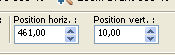 31. Ouvrir le tube TD_Deco_Beauty" - Édition>Copier. Revenir sur votre travail et Édition>Coller comme nouveau calque. Placer Position horiz.: 647,00 et Position vert.: 0,00. 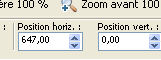 Touche M pour désélectionner l'outil. 32. Effets>Modules Externes>Alien Skin Eye Candy 5 Impact - Perspective Shadow. Sélectionner le preset TD_Shadow_Beauty1. Ci-dessous les réglages, en cas de problèmes avec le preset. 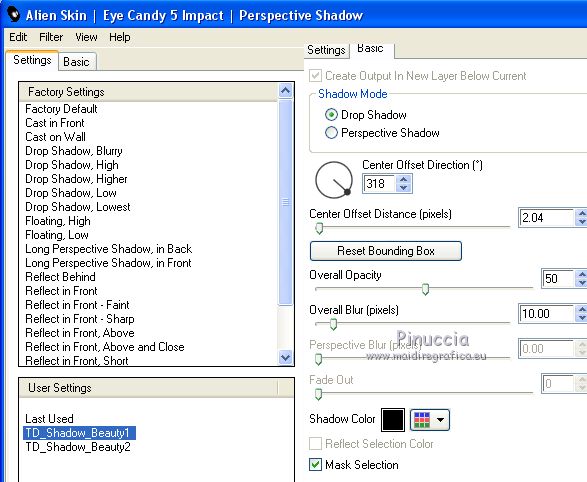 33. Ouvrir le tube TD_Texto2_Beauty - Édition>Copier. Revenir sur votre travail et Édition>Coller comme nouveau calque. Touche K pour activer l'outil Sélecteur  et placer Position horiz.: 593,00 et Position vert.: 69,00. 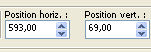 Note: Si vous travaillez avec des autres couleurs, vous pouvez utiliser l'outil Changer de couleur avec votre couleur 5. 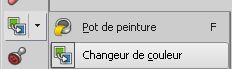 34. Ouvrir le tube TD_Titulo_Beauty - Édition>Copier. Revenir sur votre travail et Édition>Coller comme nouveau calque. Placer Position horiz.: 511,00 et Position vert.: 397,00. 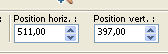 Touche M pour désélectionner l'outil. Note: Si vous travaillez avec des autres couleurs, vous pouvez utiliser l'outil Changer de couleur avec votre couleur 2. 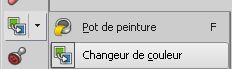 35. Placer le calque en mode Multiplier et réduire l'opacité à 30%. 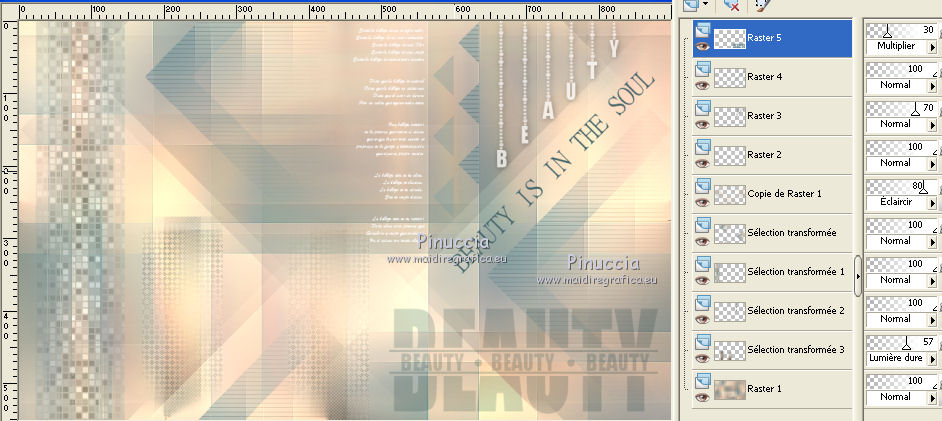 36. Effets>Modules Externes>Alien Skin Eye Candy 5 Impact - Perspective Shadow. Sélectionner le preset TD_Shadow_Beauty2. Ci-dessous les réglages, en cas de problèmes avec le preset. 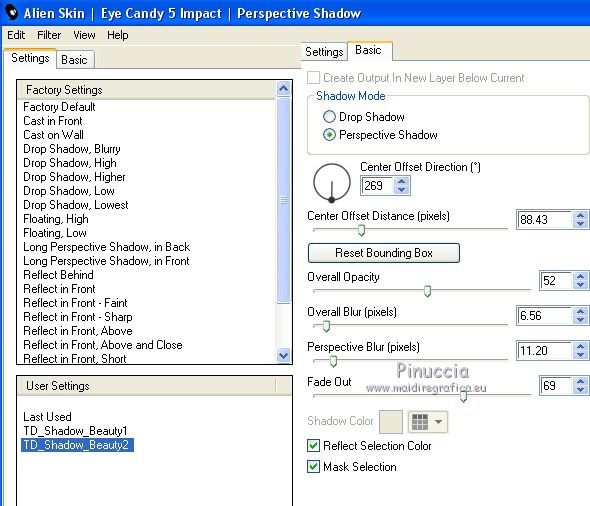 37. Vous positionner sur le calque du bas de la pile, Raster 1. Calques>Nouveau calque raster. Remplir  le calque avec la couleur (2) d'arrière plan #688a92. le calque avec la couleur (2) d'arrière plan #688a92.38. Livelli>Nuovo livello maschera>Da immagine. Apri il menu sotto la finestra di origine e vedrai la lista dei files aperti. Seleziona la maschera creation.tine_masque311.  Calques>Fusionner>Fusionner le groupe. Image>Miroir. Image>Renverser. 39. Outil Sélecteur  et garder position horiz.: 0,00 et placer Position vert.: 120,00. 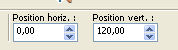 Touche M pour désélectionner l'outil. 40. Placer le calque en mode Luminance (héritée) et réduire l'opacité à 65%. 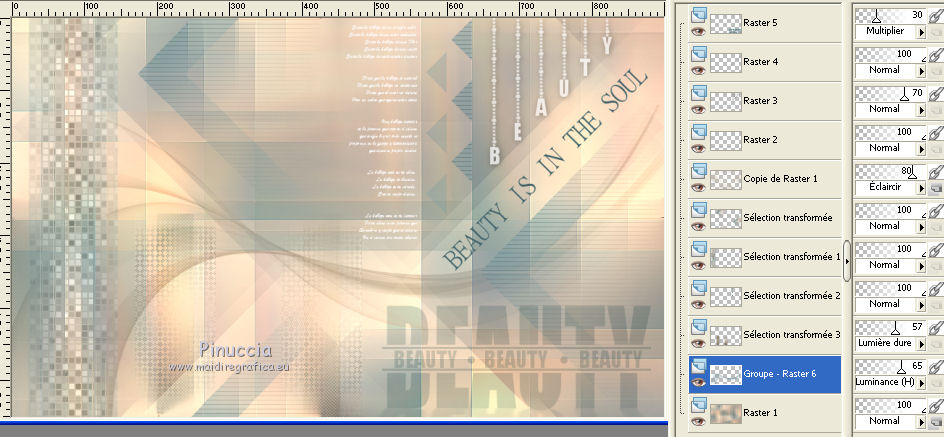 41. Image>Ajouter des bordures, 1 pixel, symétrique, couleur 5 #14454e. Image>Ajouter des bordures, 3 pixels, symétrique, couleur 2 #688a92. Image>Ajouter des bordures, 1 pixel, symétrique, couleur 5 #14454e. Image>Ajouter des bordures, 15 pixels, symétrique, couleur 1 #efebcb. Image>Ajouter des bordures, 1 pixel, symétrique, couleur 5 #14454e. Image>Ajouter des bordures, 5 pixels, symétrique, couleur 2 #688a92. Image>Ajouter des bordures, 1 pixel, symétrique, couleur 5 #14454e. Image>Ajouter des bordures, 20 pixels, symétrique, couleur #ffffff. Image>Ajouter des bordures, 1 pixel, symétrique, couleur 5 #14454e. Image>Ajouter des bordures, 35 pixels, symétrique, couleur #ffffff. 42. Ouvrir le tube 5520-luzcristina - Édition>Copier. Revenir sur votre travail et Édition>Coller comme nouveau calque. Image>Redimensionner, à 90%, redimensionner tous les calques décoché. Outil Sélecteur  et placer Position horiz.: 184,00 et Position vert.: 6,00. 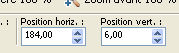 Touche M pour désélectionner l'outil. 43. Effets>Effets 3D>Ombre portée, couleur noire. 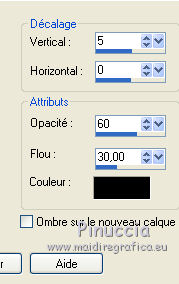 44. Signer votre travail sur un nouveau calque. 45. Image>Ajouter des bordures, 1 pixel, symétrique, couleur 5 #14454e. 46. Image>Redimensionner, à 950 pixels de largeur, redimensionner tous les calques coché. Réglage>Netteté>Netteté. 47. Enregistrer en jpg. Version avec un tube di Lana    Vos versions ici Vos versions ici Si vous avez des problèmes, ou des doutes, ou vous trouvez un link modifié, ou seulement pour me dire que ce tutoriel vous a plu, vous pouvez m'écrire. 5 Janvier 2021 |




